去除视频黑边的2种简单方法

2022-08-23 10:54:37
当您开始在电视或电脑上观看视频时,通常会发生这种情况:左右两侧都有可怕的黑边,有时甚至在屏幕的顶部和底部。这通常是因为您设备的纵横比是 16:9,但播放的是纵横比为 4:3 的视频。
但不用感到烦恼,您可以仅使用某些视频工具或视频编辑器工具将其删除,以享受全屏的乐趣。网上有多种视频工具,下面列出了两个最好用的工具,并详细说明了如何使用。
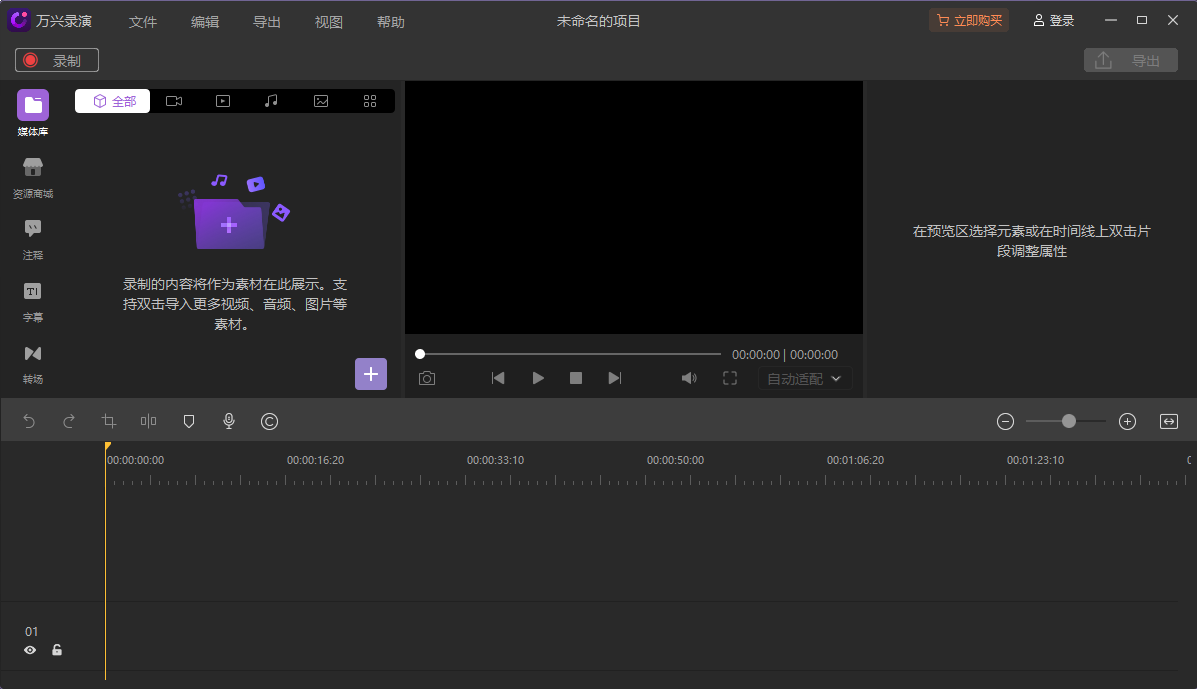
从视频中删除黑条的最佳 2 工具
万兴录演
这是与 Windows 兼容的最容易使用的视频工具之一。您可以从计算机屏幕甚至网络摄像头的教程、演示文稿、在线课程、游戏或任何其他视频中录制视频,同时轻松、即时地编辑您录制的视频。调整剪辑大小、删除黑边或以其他格式保存,一切都可以通过这个多合一的视频工具完成,您就可以好好享受看视频的时光。
让我们了解下这款软件的优缺点:
优点
- 免费下载,允许所有用户免费访问
- 从您播放的视频的计算机屏幕上录制教程、演示文稿或在线辅导课程;甚至可以从网络摄像头录制,以防您想要实时录制某些内容
- 您可以通过多种方式编辑视频:裁剪黑边、去除黑边、改变速度(每秒帧数)等
- 以您喜欢的任何格式提取视频文件,如 GIF、MOV、MP4 等。
缺点
- 除了水印,这个工具没有其它缺点。您可以通过购买 23.99 美元/年或 47.99 美元的永久许可订阅计划来删除水印。
VirtualDub:
这是剪辑视频的经典工具之一,有 32 位和 64 位版本。它非常好用,并受到许多用户的推荐。该工具是独一无二的,并且有其兼容性条款。它只支持 AVI 文件和 MPEG-1 格式。让我们来看看它的优缺点:
优点
- 这是一个完全免费的工具,您不必花一分钱
- 视频和音频压缩都可以在这里完成
- 有一些高级功能,如降噪、优化磁盘访问、详细监控、分数帧速率等等,可帮助您对视频进行各种编辑
缺点
- 因为它只支持 AVI 文件和 MPEG 格式;如果您想处理 MP4、MOV 或任何其他格式,您必须先将其转换为 AVI
- 对于初学者来说可能有点复杂
现在您了解了这些功能,是时候知道如何使用它了。使用此工具从视频中删除黑边的步骤如下:
- 在您的计算机上下载并运行此程序。
- 将所需的视频文件(转换为 AVI 格式)直接拖放到其中。
- 单击“视频”>“文件”>“添加”>“空变换”>“确定”,以裁剪视频文件。您需要单击“确定”以保存您所做或想要进行的每项更改。
- 将打开另一个窗口以将边框设置为裁剪。以某种方式设置边框,以便移除视频黑条,并保留实际视频大小。
- 完成裁剪后,再次返回视频。
- 选择“压缩”为您的视频设置必要的编解码器。编解码器将自动安装在您的计算机上。
- 如果您需要进行一些音频压缩,您可以通过转到“音频,并最终进行压缩”来执行相同的过程。
- 现在您的视频已准备好进行解码,请单击文件 > 另存为 AVI 以获取 AVI 格式的视频,视频将不存在黑边。
